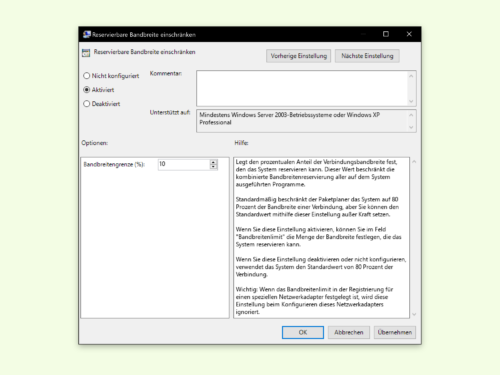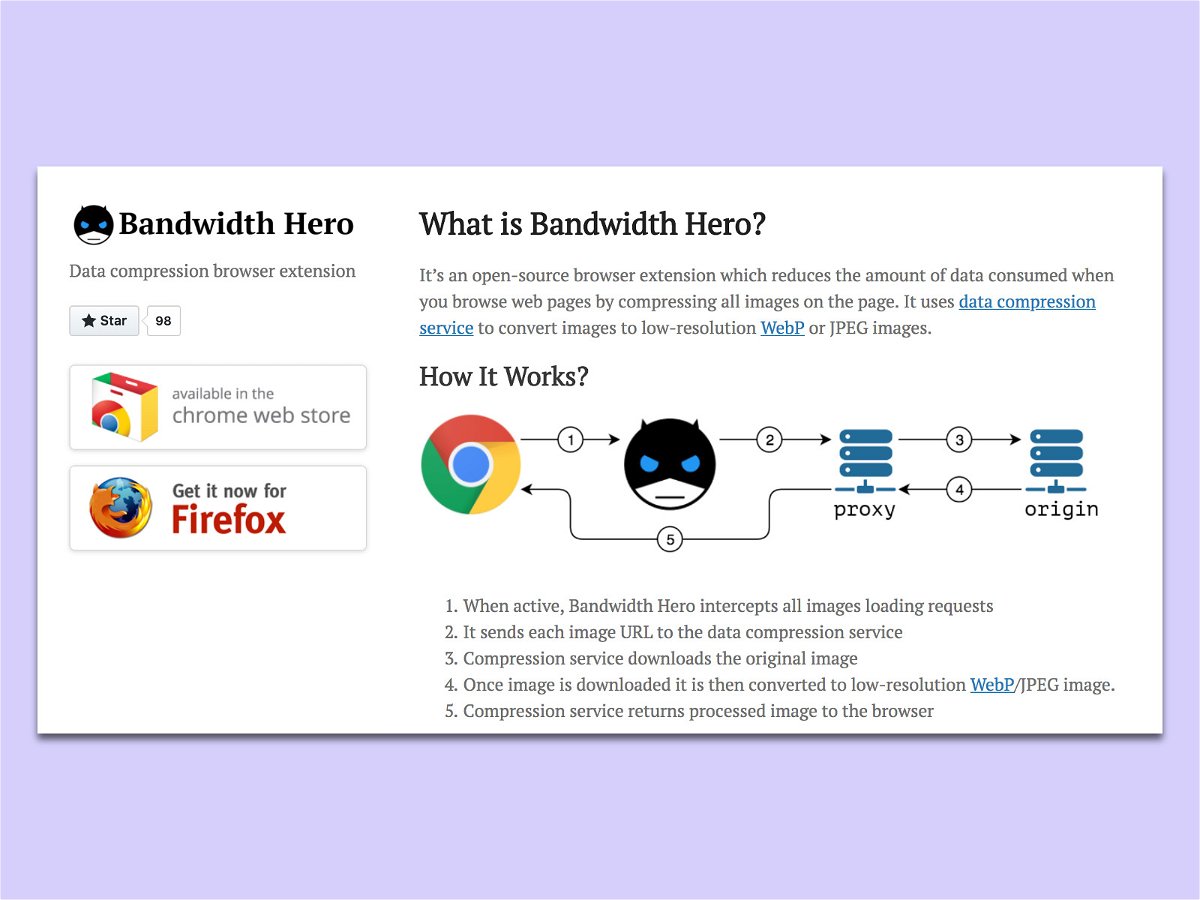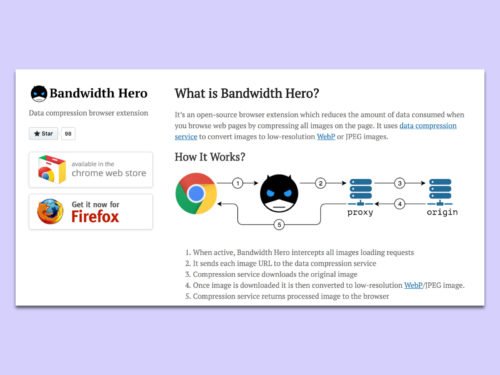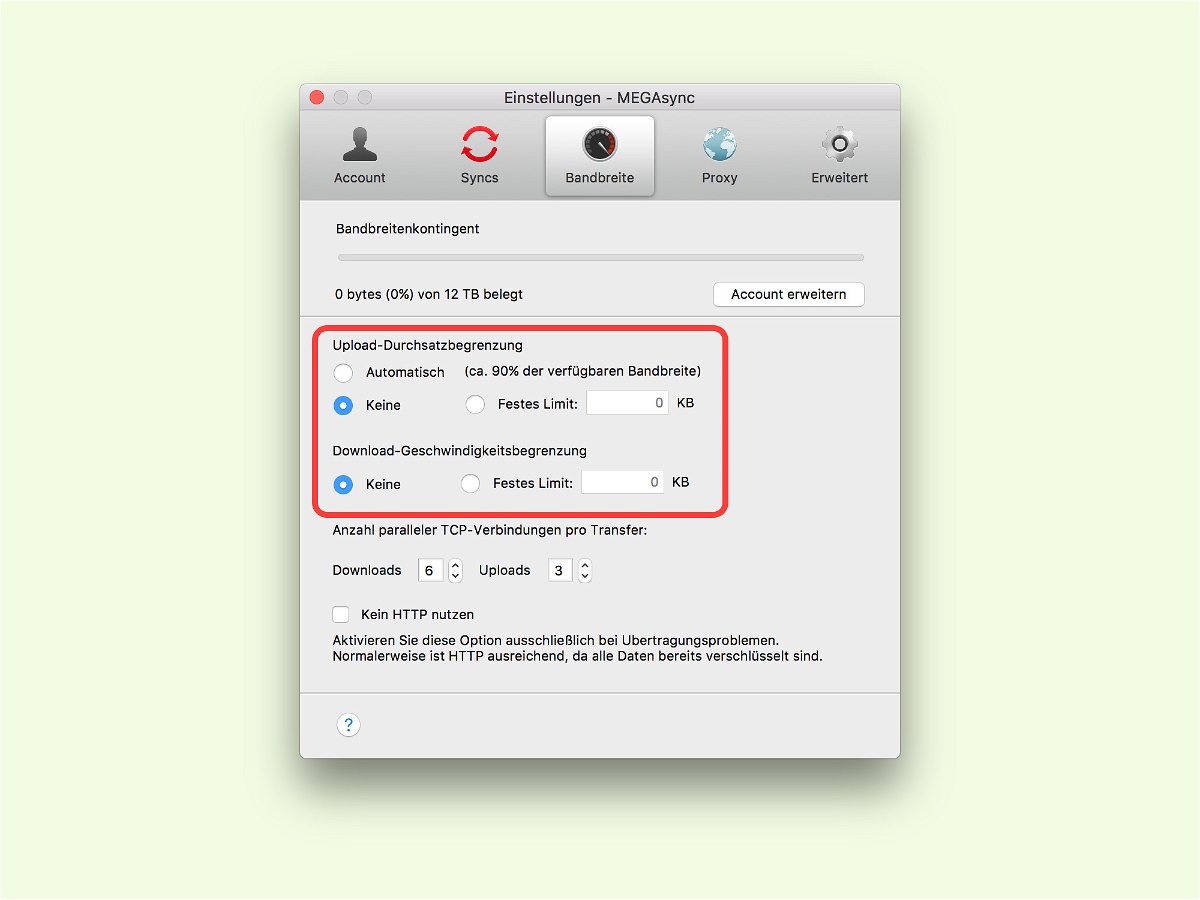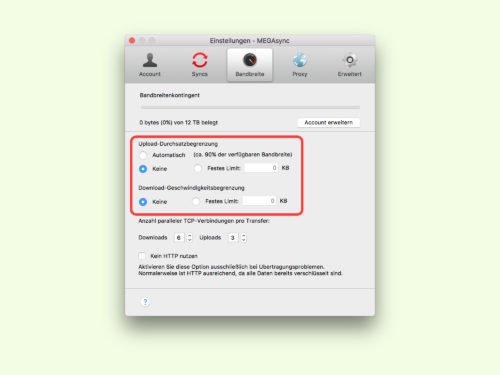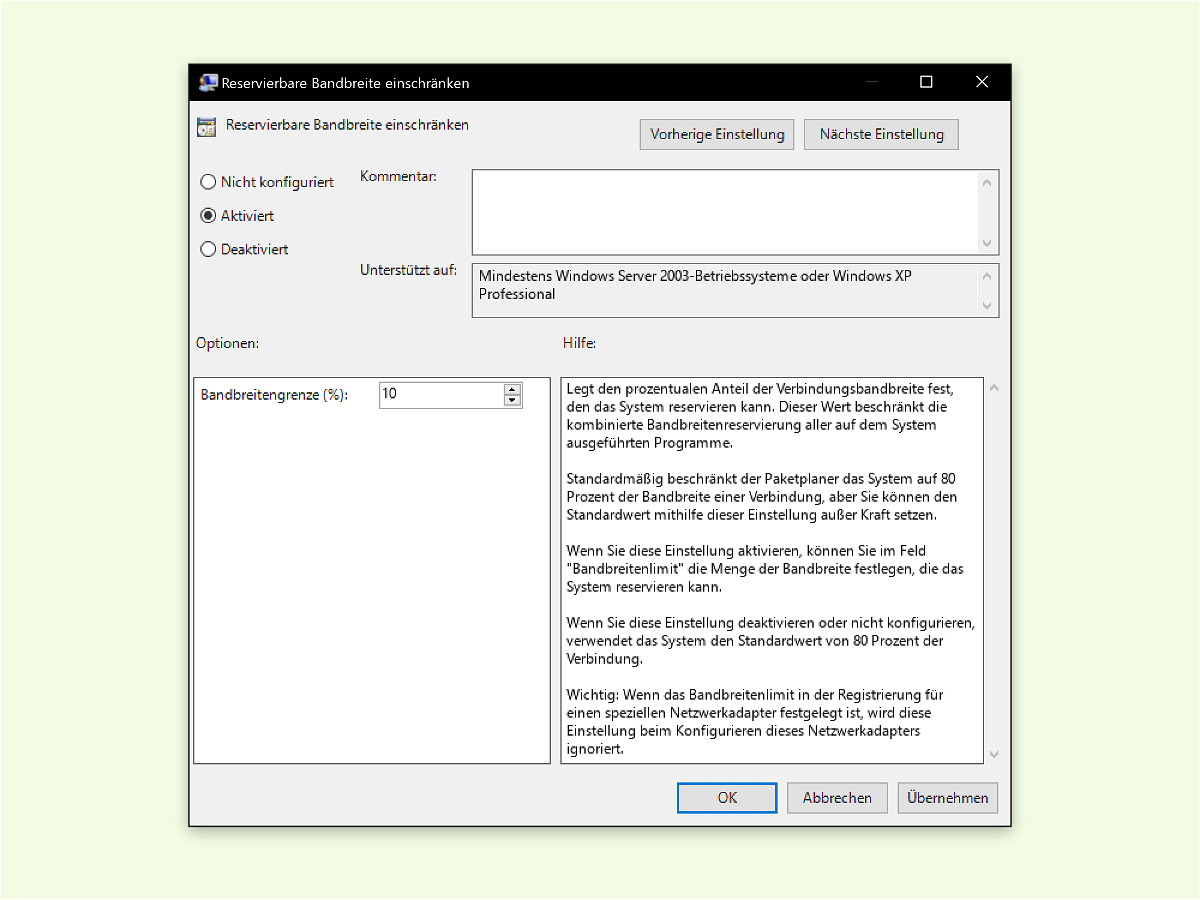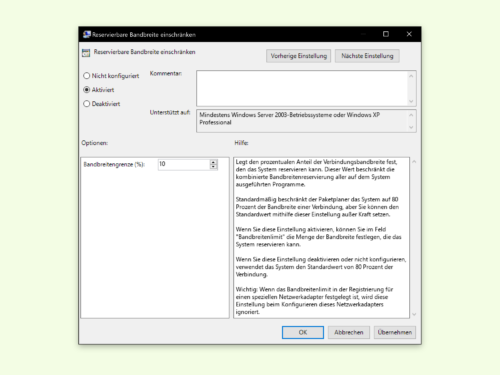16.12.2022 | Internet
Schnelles Internet – das wünscht sich jeder. Aber wie schnell ist meine Internetverbindung eigentlich – und liefert der Provider das eingekaufte Datentempo ab? Ihr könnt das alles leicht herausfinden…
(mehr …)

09.03.2022 | Tipps
Nicht jeder Anwender hat das Glück, eine schnelle Internetleitung zu haben. Ist diese langsam, dann können Upload und Synchronisation in die Cloud schnell zu Wartezeiten führen. Bei Dropbox gibt es ein Mittel dagegen!
(mehr …)

05.12.2021 | Digital
Der Gesetzgeber hat die Rechte von Verbrauchern gestärkt: Wer feststellt, dass sein DSL-, Kabel- oder Glasfaser-Anschluss deutlich langsamer ist als versprochen und eingekauft, kann seine Zahlung an den Provider kürzen. Die Messung muss allerdings genau erfolgen – und auch mehrfach.
(mehr …)

11.03.2021 | Mobility
Das neue Mobilfunknetz 5G verspricht enorme Bandbreiten. Doch in der Realität kommen die bislang kaum an. Die meisten Funkzellen, die aktuell 5G anbieten, bieten nur ein geringes Datentempo an: Sie arbeiten mit gedrosselter Geschwindkeit.
(mehr …)

22.10.2019 | Internet
Ab ins Internet. Aber wie schnell ist das? Wichtig, das zu wissen. Denn zum einen möchte man doch wissen, ob der DSL-Provider das versprochene Tempo liefert – zum anderen, ob die zur Verfügung gestellte Bandbreite für alle Aufgaben ausreicht.
(mehr …)
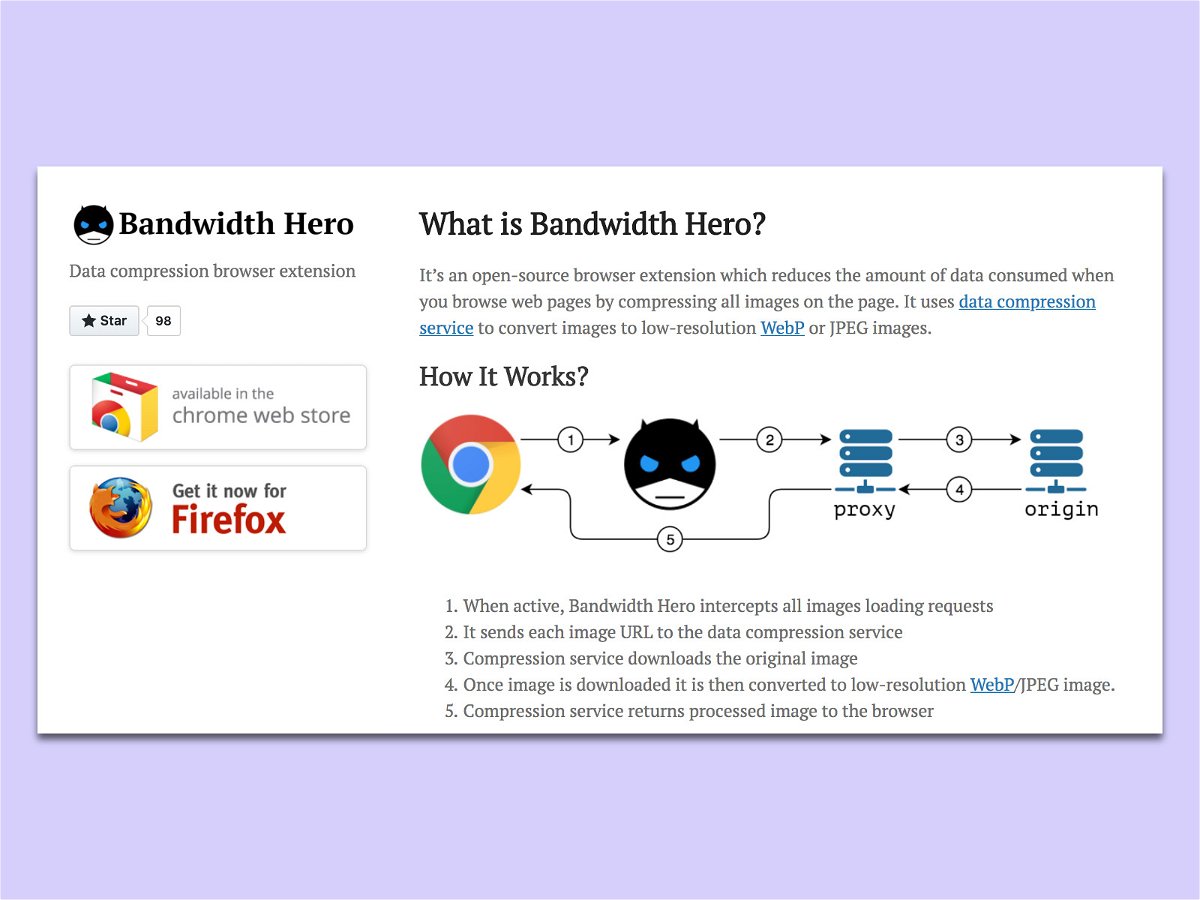
27.02.2018 | Internet
Wenn eine Seite aus dem Internet im Browser geöffnet wird, dauern die Bilder immer am längsten zum Herunterladen. Wenn man die Bilder vor der Übertragung schrumpfen könnte, würden viele Webseiten schneller laden. Und genau das ist möglich.
Realisieren lässt sich diese Komprimierung von Bildern mit dem kostenlosen Browser-Add-On Bandwidth Hero. Es steht für den Chrome- und den Firefox-Browser bereit. Über die Webseite www.bandwidth-hero.com kann die Erweiterung installiert werden.
Das Prinzip dahinter ist einfach: Beim Aufruf einer Webseite werden einfach die URLs zu allen Bildern so angepasst, dass die Grafiken zuerst durch einen Web-Dienst zur Komprimierung laufen. So werden sie kleiner und können schneller heruntergeladen werden.
Wichtig: Diesen Web-Dienst sollte man zuvor mit der eigens bereitgestellten Anleitung einrichten. Einen öffentlich nutzbaren Dienst gibt es nicht.
www.bandwidth-hero.com
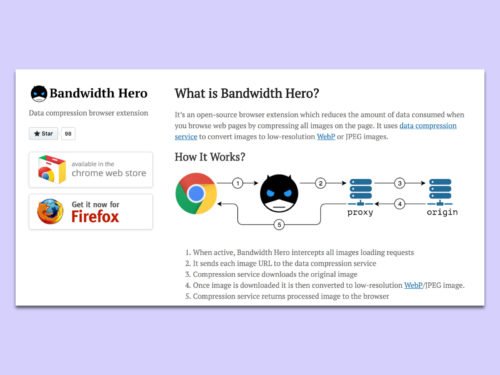
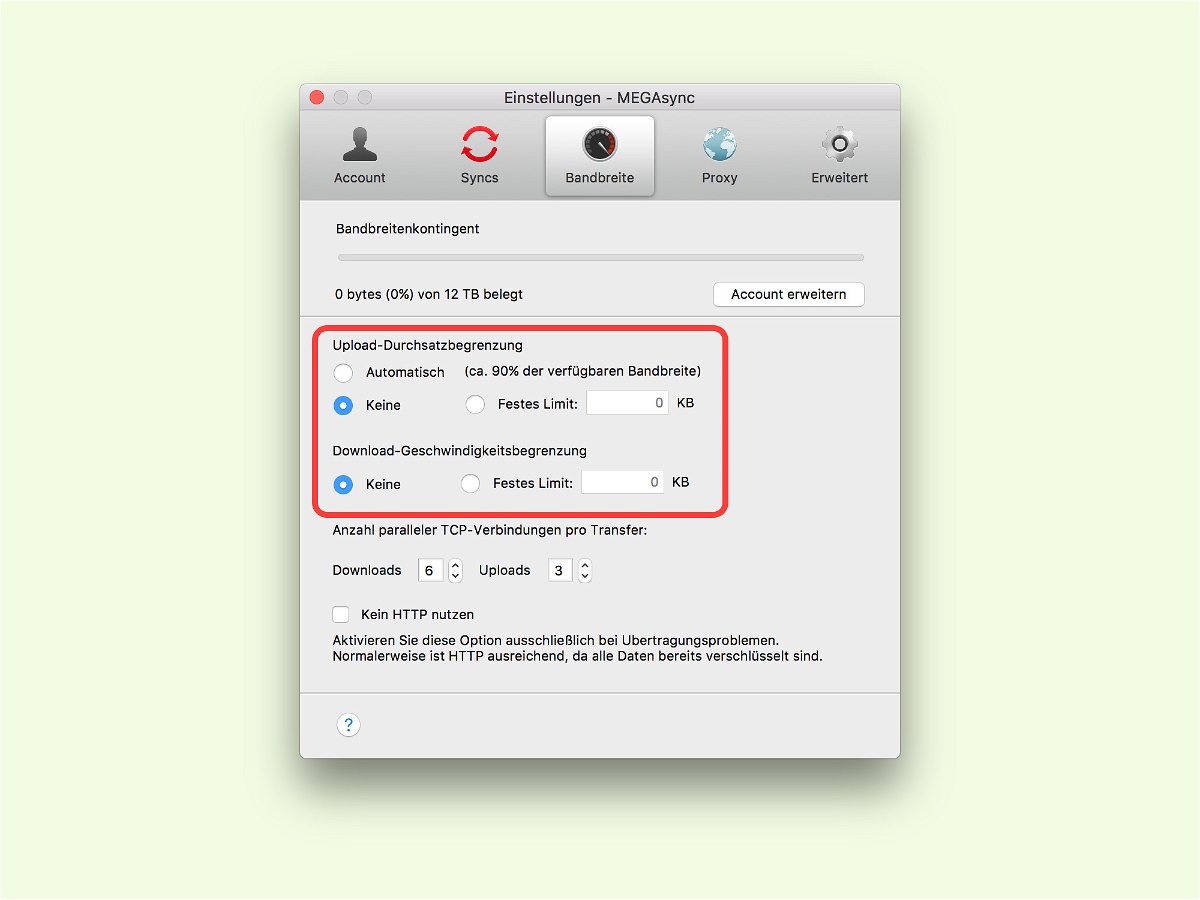
06.06.2017 | Software
Neben Dropbox, Google Drive und Co. gibt es noch andere Cloud-Anbieter, bei denen man Daten kostenlos im Internet abspeichern kann. Bei MEGA sollen sie besonders sicher sein, denn alle Inhalte landen nur verschlüsselt beim Anbieter. Wenn die MEGA-Cloud zu viel Traffic frisst, kann man sie drosseln.
So bleibt mehr Geschwindigkeit für andere, wichtigere Programme als die Übertragung von Dateien in die und aus der Cloud, die sich im Hintergrund halten sollte. Um die MEGA-Cloud über das Sync-Programm für Mac oder Windows zu drosseln, zunächst auf das MEGA-Symbol im Menü klicken.
Dann über das Zahnrad die Einstellungen aufrufen und darin zum Bereich Bandbreite umschalten. Hier lassen sich sowohl der Upload als auch der Download auf ein passendes Maß herunter schrauben.
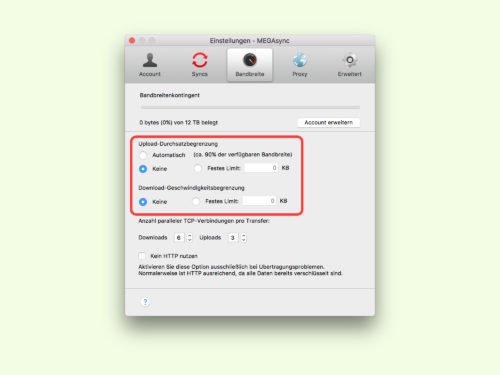
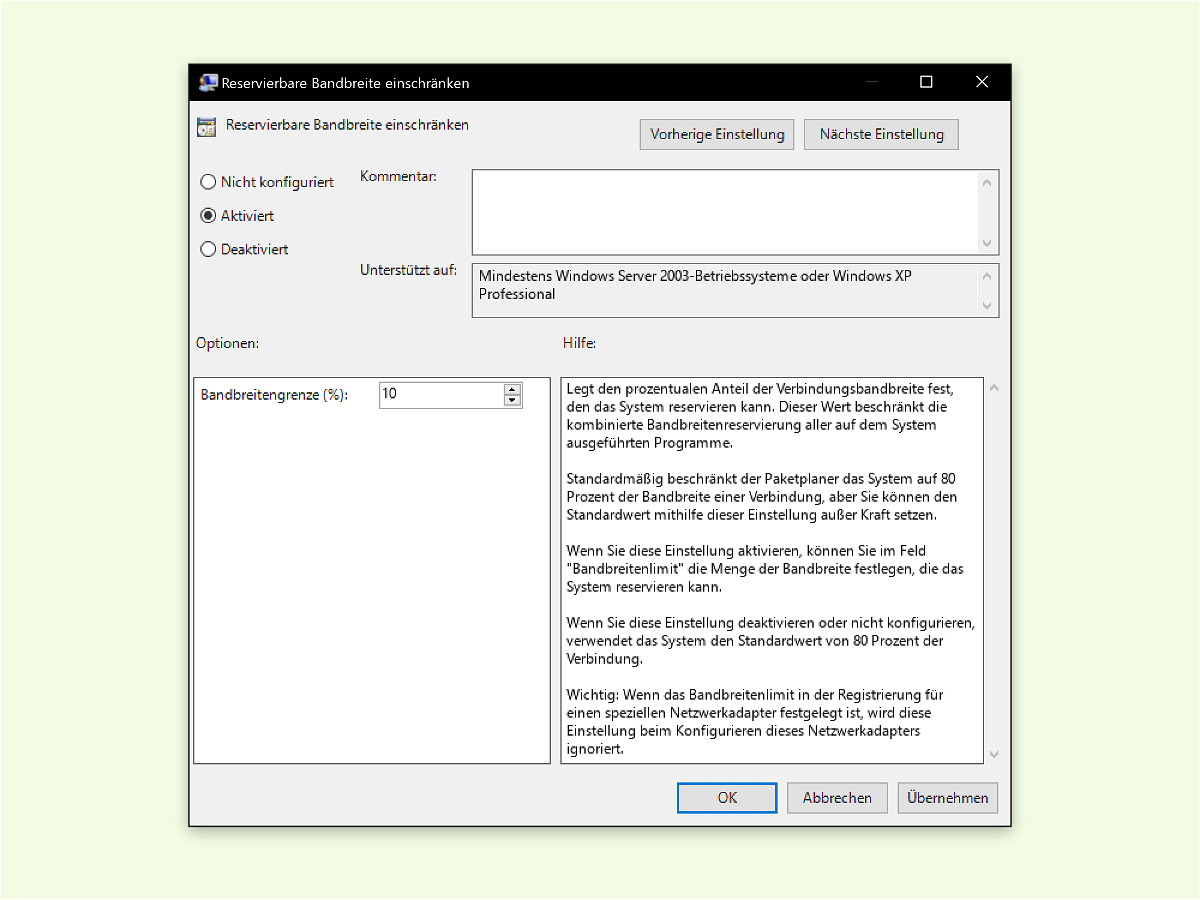
02.11.2016 | Netzwerk
Windows reserviert bis zu 20 % vom Internet für verschiedene Dienste, etwa Updates und Sicherheits-Prüfungen. Dazu wird der QoS-Planer genutzt, der sich um die Verteilung der verfügbaren Internet-Leitung anhand der Wichtigkeit der einzelnen Pakete. Wer feststellt, dass das Internet zu langsam ist, kann die zugehörigen Einstellungen anpassen.
Für die folgenden Schritte muss man mit einem Konto angemeldet sein, das über Administrator-Rechte verfügt. Als Erstes die Tasten [Win]+[R] drücken und den Befehl gpedit.msc eintippen. Anschließend durch Klick auf OK bestätigen.
Jetzt auf der linken Seite zu folgendem Pfad navigieren: Computer-Konfiguration, Administrative Vorlagen, Netzwerk, QoS-Paketplaner. Auf der rechten Seite nun auf den Eintrag Reservierbare Bandbreite einschränken doppelklicken. Nachdem hier die Option Aktiviert markiert wurde, wird darunter im Feld Bandbreiten-Grenze (%) der Wert 10 eingetragen. Zum Schluss durch Klick auf OK bestätigen.
Tipp: Falls diese Einstellung nicht weiterhilft, einen niedrigeren Wert eintragen, etwa 5.